Ak chcete rýchly prístup k svojim obľúbeným webovým stránkam v systéme Windows 10, môžete na ne pridať odkazy na panel úloh systému Windows 10 a spustiť ich klepnutím alebo kliknutím na ikonu.
Zatiaľ čo niektoré prehliadače poskytujú vstavané nástroje na pripínanie lokalít na panel úloh systému Windows 10, iné nie. Chrome a Microsoft Edge sú v prvej skupine prehliadačov, Firefox v druhej.
Táto príručka poskytuje pokyny, ako pripnúť stránky na panel úloh systému Windows 10 v prehliadačoch Chrome, Edge, Firefox a prakticky v akomkoľvek inom prehliadači.
Pripínajte stránky pomocou prehliadača Google Chrome
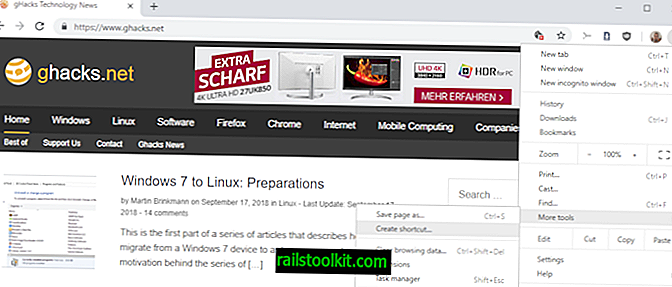
Poznámka : Počnúc prehliadačom Chrome 71 nájdete v hlavnej ponuke možnosť Vytvoriť odkaz. Už sa nenachádza v časti Ďalšie nástroje.

Prehliadač Google Chrome veľmi ľahko pripája stránky na panel úloh. Tu je to, čo musíte urobiť:
- Otvorte web, ktorý chcete pripnúť na panel úloh.
- Vyberte položku Menu> Ďalšie nástroje> Vytvoriť odkaz.
- Zadajte názov webovej stránky.
- Vyberte, či sa má otvoriť v novom okne.
- Keď vyberiete možnosť Vytvoriť, prehliadač Chrome okamžite stiahne odkaz na pracovnú plochu.
- Presuňte myšou skratku z pracovnej plochy na paneli úloh a pridajte ju tam.
Tento postup môžete zopakovať pre ľubovoľnú webovú stránku, ktorú chcete pridať na panel úloh systému Windows.
Pripínajte weby pomocou Microsoft Edge
Microsoft Edge je ďalší webový prehľadávač, vďaka ktorému je pridávanie lokalít na panel úloh systému Windows 10 veľmi jednoduché.
Čo potrebujete urobiť v Edge:
- Otvorte webovú stránku, ktorú chcete pridať na panel úloh systému Windows.
- Vyberte položku Menu> Pripnúť túto stránku na panel úloh.
To je všetko. Zopakujte postup pre všetky stránky, ktoré chcete pridať na panel úloh.
Pripínajte weby pomocou prehliadača Firefox alebo iných prehliadačov

Firefox a mnoho ďalších webových prehliadačov nepodporuje priame pridávanie lokalít na panel úloh.
Aj keď na to môžete používať Edge alebo Chrome, tieto prehliadače možno nebudete chcieť používať.
Pomocou Firefoxu je možné pridať všetky stránky na panel úloh a uistiť sa, že sa načíta do Firefoxu.
Tento proces však nie je taký jednoduchý. Tu ideme:
- Vytvorte nový odkaz na pracovnej ploche, ktorý ukazuje na Firefox. Najjednoduchšou možnosťou je otvoriť inštalačný adresár Firefoxu, kliknite pravým tlačidlom myši na firefox.exe a z kontextovej ponuky vyberte príkaz Vytvoriť zástupcu.
- Predvolený 64-bitový inštalačný adresár Firefoxu je C: \ Program Files \ Mozilla Firefox
- Predvolený 32-bitový inštalačný adresár Firefoxu je C: \ Program Files (x86) \ Mozilla Firefox
- Keď vás systém Windows upozorní, že skratku nie je možné vytvoriť v adresári Firefox, vyberte možnosť Áno. Skratka sa namiesto toho vytvorí na pracovnej ploche.
- Pravým tlačidlom myši kliknite na novú skratku Firefoxu a z ponuky vyberte vlastnosti.
- Pripojte webovú adresu stránky, ktorú chcete otvoriť po kliknutí na odkaz, napr. "C: \ Program Files \ Mozilla Firefox \ firefox.exe" -url //www.ghacks.net/
- Kliknutím na ok uložte zmeny.
- Pravým tlačidlom myši kliknite na odkaz na pracovnej ploche a vyberte príkaz Pripnúť na panel úloh.
Tip: Možno budete chcieť zmeniť ikonu odkazov vo Firefoxe, pretože všetci predvolene zobrazujú ikonu Firefox. Môžete to urobiť aj vo vlastnostiach.
Vyberte ikonu zmeny a vyberte inú ikonu, ktorá je k dispozícii. Môžete si napríklad stiahnuť favicon stránok a použiť ho.














